Beheben Sie diesen Windows -Modus aus, das nur verifizierte Apps aus dem Speicherfehler unter Windows 11 ausgeführt hat
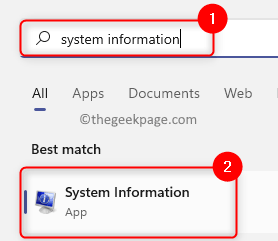
- 4616
- 1040
- Phoebe Jeorga
Windows 11/10 PC kann in den S -Modus eingestellt werden, wodurch Sie sicherer werden und Sie Anwendungen nur im Microsoft Store installieren oder ausführen können. In letzter Zeit haben viele Benutzer, die ihren Windows 11/10 PC im S -Modus ausführen "Für Sicherheit und Leistung wird in diesem Windows -Modus nur verifizierte Apps aus dem Geschäft ausgeführt.". Manchmal wurde festgestellt.
Wenn Sie diese Fehlermeldung konfrontiert, während Sie versuchen, eine Anwendung von Drittanbietern auf Ihrem PC zu installieren, lesen Sie diesen Beitrag weiter und lesen Sie diesen Beitrag. In diesem Artikel finden Sie Methoden, die Ihnen helfen können, dieses Problem auf Ihrem Windows 11/10 PC zu lösen.
Inhaltsverzeichnis
- Überprüfen Sie die Version der installierten Windows
- Methode 1 - Schalten Sie aus dem Windows S -Modus aus
- Methode 2 - Ermöglichen Sie Windows, Anwendungen von überall zu installieren
Überprüfen Sie die Version der installierten Windows
Bevor Sie zu den unten genannten Methoden übergehen, müssen Sie die auf Ihrem Computer installierte Windows -Version überprüfen, indem Sie den folgenden Schritten folgen.
1. Schlagen Sie die Fenster Taste auf Ihrer Tastatur und tippen Sie auf System Information In der Windows -Suchleiste.
Klicke auf System Information in Suchergebnissen.
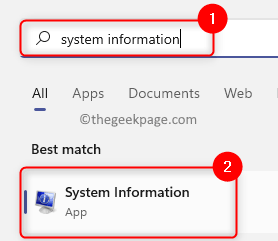
2. Wenn Sie haben Windows 11/10 Home s oder pro s Da die installierte Version dann verwendet wird Methode 1.
Andernfalls, wenn Sie sehen, dass Sie laufen Windows 11/10 Home oder Pro -Version, Führen Sie die in genannten Schritte aus Methode 2 unter.
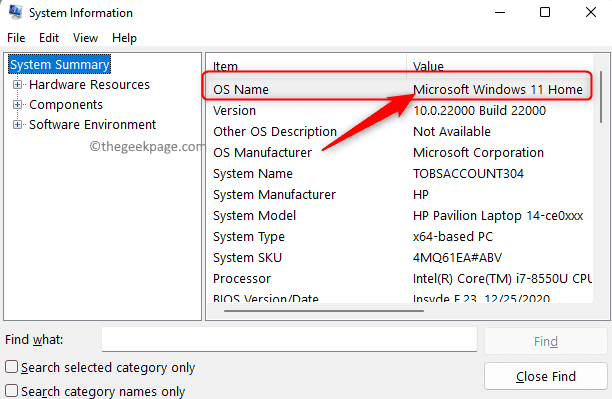
Methode 1 - Schalten Sie aus dem Windows S -Modus aus
1. Öffne das Windows -Einstellungen App mit dem Windows + i Schlüsselkombination.
2. Das System Registerkarte im linken Bereich ausgewählt, klicken Sie auf Aktivierung im rechten Bereich.
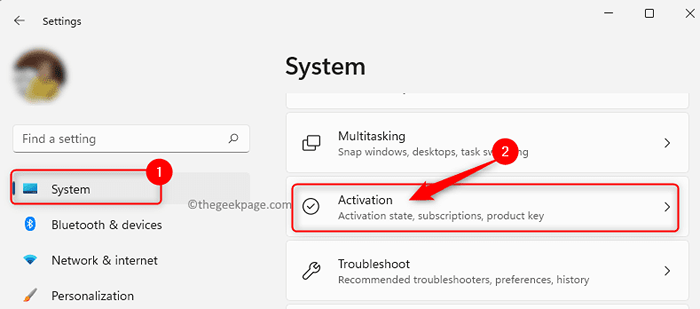
3. Darauf Aktivierung Seite, Sie werden sehen Wechseln Sie zu Windows 11/10 Home oder Pro Basierend auf Ihrer Version.
Klicken Sie in diesem Abschnitt auf den Link Gehen Sie zum Microsoft Store.
4. Im Wechseln Sie aus dem S -Modus Gehen Sie auf, klicken Sie auf die Erhalten Taste.
Klicken Sie dann auf Installieren.
Schließlich klicken Sie auf Ja, lass uns gehen Um den Installationsprozess zu bestätigen und aus dem S -Modus auszuschalten.
Notiz: Wenn Sie einen Fehler nach dem Klicken auf die Installation sehen, um anzuzeigen, dass das Upgrade nicht erfolgen kann, führen Sie ein Windows -Update durch, starten Sie Ihren Computer neu und versuchen Sie es erneut mit den obigen Schritten.
5. Nach Abschluss des Installationsprozesses können Sie Programme außerhalb des Microsoft Store installieren und der Fehler wird behoben.
Methode 2 - Ermöglichen Sie Windows, Anwendungen von überall zu installieren
1. Drücken Sie Windows + x So öffnen Sie das Kontextmenü für die Startschaltfläche.
Wählen Sie im Menü, das sich öffnet, aus Apps & Funktionen oben.
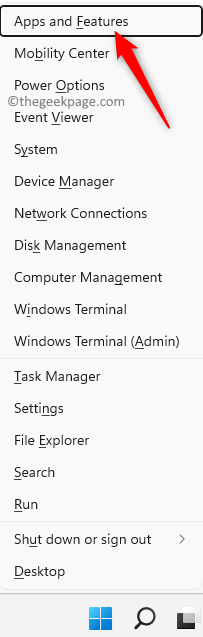
2. Auf der Apps & Funktionen Seite, verwenden Sie den Dropdown -Unternehmen, der zugeordnet ist Wählen Sie, wo Apps erhalten werden können und wählen Sie die Option Überall von der Liste.
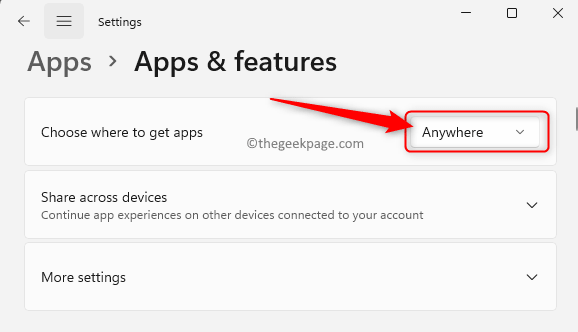
3. Sie sehen nun, dass der Fehler nicht angezeigt wird, wenn Sie versuchen, eine Anwendung von außerhalb des Microsoft Store zu installieren.
Das ist es!
Danke fürs Lesen.
Fanden Sie diesen Artikel so informativ, den Fehler aufzulösen? "In diesem Windows -Modus wird nur verifizierte Apps aus dem Geschäft ausgeführt" Auf Ihrem Windows 11/10 PC? Bitte teilen Sie uns im Kommentarbereich unten Ihre Gedanken und Meinungen zur gleichen.
- « So fügen Sie Ihren PowerPoint -Folien bewegliche Hintergründe hinzu
- So erhalten Sie 120 Hz auf der Xbox -Serie x/s »

